Aktualisieren der Software und von Apps auf deiner Samsung Galaxy Watch
Du kannst die Software und die Apps deiner Galaxy Watch über das verbundene Mobiltelefon oder über die Uhr selbst aktualisieren. In dieser Anleitung erfährst du, wie du die Apps und die Software deiner Galaxy Watch mit den neuesten Versionen aktualisierst.
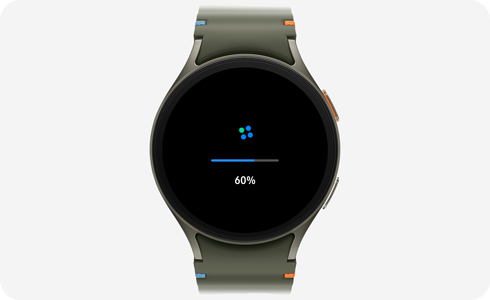
Hinweis: Die verfügbaren Bildschirme und Einstellungen können je nach Smartphone, Uhr und Softwareversion variieren.
Stelle sicher, dass die Uhr aufgeladen ist, bevor du mit dem Update beginnst. Der Akku sollte zu mindestens 30 % aufgeladen sein, damit das Update durchgeführt werden kann.
Aktualisieren der Software der Galaxy Watch
Wenn dein Smartphone mit deiner Uhr verbunden ist, kannst du mit der Galaxy Wearable App regelmäßig nach verfügbaren Updates suchen.
Aktualisieren der Software über die Galaxy Watch
Du kannst Updates auch direkt in die Uhr herunterladen und installieren.
Die Apps deiner Uhr können über den Galaxy Store aktualisiert werden. Du kannst die Apps über das verbundene Smartphone oder über die Uhr selbst aktualisieren. Stelle sicher, dass dein Smartphone und deine Uhr verbunden sind und das Mobilgerät eine Internetverbindung über WLAN oder mobile Daten hat.
Aktualisieren der Uhren-Apps mit dem Galaxy Smartphone
Aktualisieren der Uhren-Apps mit der Galaxy Watch
Aufgrund des Wear OS von Google müssen die Uhren-Apps über den Play Store aktualisiert werden.
Wenn beim Aktualisieren der Software und der Apps deiner Uhr Probleme auftreten, kannst du versuchen, die Uhr neu zu starten oder zurückzusetzen.
Wenn beispielsweise ein Software-Update fehlschlägt und zu einer Boot-Schleife deiner Uhr führt, musst du möglicherweise Apps deinstallieren oder versuchen, die Uhr auf die Werkseinstellungen zurückzusetzen. Diese Methode funktioniert auch, wenn eine App nicht aktualisiert wird, einfriert oder abstürzt.
Danke für deine Rückmeldung!
Bitte beantworte alle Fragen.




















